Le Centre de gestion vous permet de configurer la limitation du trafic lors du transfert des mises à jour entre le Serveur Dr.Web et les Agents sur les postes protégés dans des délais spécifiés.
Pour en savoir plus, voir le p. Limitation du trafic des postes de travail.
Les limitations de vitesse ne sont pas acceptées lors de l’installation supplémentaire des nouveaux composants ainsi que lors de la mise à jour lancée par l’administrateur avec l’option |
Pour configurer le mode de limitation du trafic
1.Sélectionnez l’élément Réseau antivirus du menu principal et dans la fenêtre qui apparaît, cliquez sur le nom du poste ou du groupe dans la liste hiérarchique. Dans le menu de gestion, sélectionnez l’élément Restrictions de mise à jour.
2.Dans la liste déroulante Restrictions de mise à jour, sélectionnez un mode de restriction :
•Mettre à jour tous les produits : ne pas appliquer les limitations à la distribution des mises à jour sur les postes.
•Interdire toutes les mises à jour : interdire la distribution de toutes les mises à jour sur les postes durant le délai spécifié dans le tableau ci-dessous Planification des mises à jour des postes.
•Mettre à jour seulement les bases : interdire la distribution des mises à jour uniquement pour les modules du logiciel durant le délai spécifié dans le tableau Planification des mises à jour des postes ci-dessous. Les mises à jour des bases virales seront effectuées sans modification dans un mode normal.
3.Cochez la case Baisser l’importance de l’obsolescence des bases virales pour réduire l’importance du statut des postes ayant des bases virales obsolètes. Si la case est cochée, les postes ayant les bases virales obsolètes seront affichés dans le réseau antivirus avec l’icône commune ![]() , et dans la section Importance, les postes auront le statut Basse. Si la case est décochée, les postes ayant les bases virales obsolètes seront affichés dans le réseau antivirus avec l’icône
, et dans la section Importance, les postes auront le statut Basse. Si la case est décochée, les postes ayant les bases virales obsolètes seront affichés dans le réseau antivirus avec l’icône ![]() (si l’option est activée dans la barre d’outils
(si l’option est activée dans la barre d’outils ![]() Configuration de l’arborescence → Afficher l’importance de l’état de postes), et dans la section Statut, les postes auront l‘importance Maximale ou Haute.
Configuration de l’arborescence → Afficher l’importance de l’état de postes), et dans la section Statut, les postes auront l‘importance Maximale ou Haute.
4.Dans le champ Délai de validité des révisions, vous pouvez spécifier un délai pendant lequel les révisions des produits installés sur les postes seront considérées comme valides en cas d’apparition des révisions plus récentes dans le référentiel du Serveur Dr.Web.
5.Cochez la case Recevoir les dernières mises à jour pour que le poste reçoive toutes les mises à jour des composants sans tenir compte des limitations indiquées à la rubrique Configuration détaillée du référentiel.
Si la case est décochée, le poste reçoit uniquement les mises à jour marquées comme actuelles.
6.Cochez la case Autoriser le passage vers les révisions précédentes pour autoriser à remplacer les nouvelles versions des composants antivirus sur les postes par les révisions précédentes depuis le référentiel du Serveur Dr.Web conformément aux paramètres de diffusion.
Voir aussi Restauration de la version précédente de la révision du produit.
7.Cochez la case Limiter le trafic des mises à jour pour limiter l’utilisation de la bande passante lors de la transmission des mises à jour du Serveur Dr.Web aux Agents.
Si la case n’est pas cochée, les mises à jour des Agents seront transmises sans aucune limitation de la bande passante.
Si la case est cochée, spécifiez les champs suivants :
•Dans le champ Vitesse par défaut, indiquez la valeur de la vitesse maximum du transfert des mises à jour utilisée par défaut, c’est-à-dire si aucune autre limitation n’est spécifiée (les cases blanches dans le tableau de planification). La valeur de la vitesse par défaut est également utilisée pour les périodes quand le transfert de données est interdit, mais le processus de la mise à jour a été déjà lancé (voir ci-dessous).
•Dans le champ Vitesse maximale du transfert (Ko/s), indiquez la vitesse maximale du transfert des mises à jour. Les mises à jour seront transmises par tranches de bande passante allouée au trafic réseau total relatif aux mises à jour de tous les Agents.
Il est possible de spécifier cinq limitations de la vitesse de transmission de données pour le transfert des mises à jour au maximum. Pour ajouter encore un champ de limitation de vitesse cliquez sur le bouton ![]() . Pour supprimer une limitation de vitesse, cliquez sur
. Pour supprimer une limitation de vitesse, cliquez sur ![]() contre la limitation qu’il faut supprimer.
contre la limitation qu’il faut supprimer.
Pour les champs Vitesse par défaut et Vitesse maximum du transfert (Ko/s), il existe les limitations suivantes : •Il est interdit de spécifier la valeur 0. La valeur minimum de la limitation — 1 Ko/s. •La valeur vide (le champ n’est pas rempli) enlève toutes les limitations du trafic des mises à jour pour un délai de temps correspondant. |
Dans le tableau de planification, les limitations sont définies séparément pour chaque 30 minutes de chaque jour de la semaine.
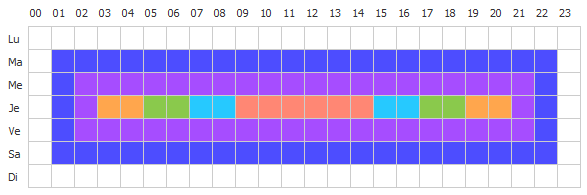
Pour modifier le mode de limitation de transmission de données, cliquez sur le bloc correspondant dans le tableau. La sélection de plusieurs blocs temporaires d’après le principe drag-and-drop est aussi supportée.
La couleur des cases varient cycliquement conformément au schéma de couleurs en dessous du tableau.
Dans les délais de temps correspondant à la valeur Transfert des données interdit. il est interdit de commencer le transfert des mises à jour. Si au moment du commencement de ce délai, le transfert de mises à jour a été déjà lancé, il ne sera pas interrompu, mais la vitesse maximum sera limitée par la valeur spécifiée dans le champ Vitesse par défaut. |
8.Après avoir apporté les modifications, cliquez sur Sauvegarder pour les appliquer.
Les options suivantes de gestion de la rubrique sont disponibles dans la barre d’outils :
![]() Restaurer tous les paramètres à leur valeur initiale : restaurer les valeurs données à tous les paramètres de cette rubrique avant modification (dernières valeurs sauvegardées).
Restaurer tous les paramètres à leur valeur initiale : restaurer les valeurs données à tous les paramètres de cette rubrique avant modification (dernières valeurs sauvegardées).
![]() Restaurer tous les paramètres à leur valeur par défaut : restaurer les valeurs par défaut de tous les paramètres de la rubrique.
Restaurer tous les paramètres à leur valeur par défaut : restaurer les valeurs par défaut de tous les paramètres de la rubrique.
![]() Diffuser les paramètres vers un autre objet : copier les paramètres de cette rubrique sur un autre poste, un autre groupe ou plusieurs groupes et postes.
Diffuser les paramètres vers un autre objet : copier les paramètres de cette rubrique sur un autre poste, un autre groupe ou plusieurs groupes et postes.
![]() Configurer l’héritage des paramètres d’une politique ou d’un groupe primaire : supprimer les paramètres personnalisés du poste et configurer l’héritage des paramètres du groupe primaire.
Configurer l’héritage des paramètres d’une politique ou d’un groupe primaire : supprimer les paramètres personnalisés du poste et configurer l’héritage des paramètres du groupe primaire.
![]() Copier les paramètres d’une politique ou d’un groupe primaire et les définir comme personnalisés : copier les paramètres de cette rubrique du groupe primaire et les assigner à des postes sélectionnés. L’héritage n’est pas défini et les paramètres des postes sont considérés comme personnalisés.
Copier les paramètres d’une politique ou d’un groupe primaire et les définir comme personnalisés : copier les paramètres de cette rubrique du groupe primaire et les assigner à des postes sélectionnés. L’héritage n’est pas défini et les paramètres des postes sont considérés comme personnalisés.
![]() Exporter les paramètres de cette rubrique vers un fichier : sauvegarder tous les paramètres de cette rubrique dans un fichier au format spécifique.
Exporter les paramètres de cette rubrique vers un fichier : sauvegarder tous les paramètres de cette rubrique dans un fichier au format spécifique.
![]() Importer les paramètres de cette rubrique depuis un fichier : remplacer tous les paramètres de cette rubrique par les paramètres du fichier au format spécifique.
Importer les paramètres de cette rubrique depuis un fichier : remplacer tous les paramètres de cette rubrique par les paramètres du fichier au format spécifique.